
Wat is ArangoDB?
ArangoDB is een hoge beschikbaarheid en schaalbare multi-model NoSQL-database die native werkt met grafieken en documenten en een volledige tekstzoekopdracht bevat. Het is gratis, open-source software ontwikkeld en onderhouden door ArangoDB GmbH. Het systeem ondersteunt drie verschillende datamodellen met één databasekern en bevat een uniforme querytaal genaamd AQL (ArangoDB Query Language). Deze querytaal is declaratief en maakt de combinatie van verschillende gegevenstoegangspatronen in een enkele query mogelijk. De software kan worden geïmplementeerd op meerdere systemen, waaronder Windows, macOS, Linux, Kubernetes, Docker en op onze Managed Cloud. Het heeft een sterke community-ondersteuningsbasis op GitHub, StackOverflow, Google Groups en Slack.
Er zijn twee versies van de ArangoDB-software beschikbaar:
- Community-versie
- Bedrijfsversie
Opties
De community-editie biedt de volgende functionaliteitsopties.
- Multi-Model :Gegevensmodellering die past bij uw toepassing, inclusief documenten, grafieken en sleutel-waardeparen
- Doe mee :gebruik joins voor flexibele, ad-hocquery's, wat minder gegevensredundantie betekent.
- Transacties :Applicatie-ontwikkeling met behulp van het Foxx Javascript-framework binnen de databaseserver houdt gegevens veilig en consistent
Doorgaans heeft de enterprise-editie meer beschikbare opties met betrekking tot beveiliging en schaalbaarheid. In de onderstaande tabel worden de belangrijkste verschillen weergegeven.
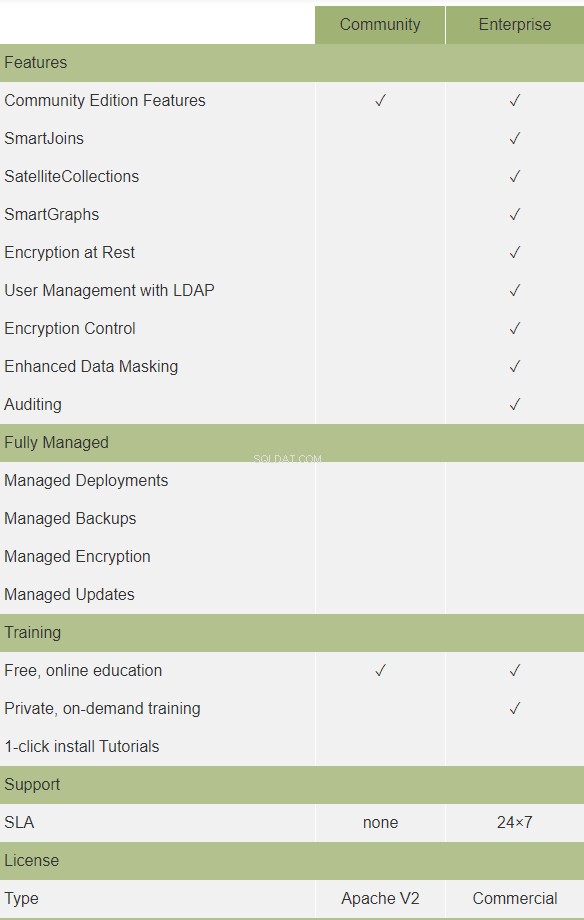
In deze zelfstudie gaan we de communityversie van de software installeren.
Vereisten
Hieronder staan de vereisten voor deze software-installatie:
- Een LW-instantie van een Ubuntu Server 20.04 LTS.
- Toegang tot het root-gebruikersaccount of een gebruiker met sudo-rechten.
Hoe ArangoDB te installeren
Het installatieproces zelf is typisch en eenvoudig met betrekking tot een standaard op apt gebaseerde software-installatie. Om het proces te starten, voegen we de beveiligingssleutel van de ArangoDB GPG-repository toe. Deze sleutel verifieert dat het downloaden van het bestand op geen enkele manier is gewijzigd of geknoeid.
root@host:~# wget -q https://download.arangodb.com/arangodb34/DEBIAN/Release.key -O- | apt-key add -Vervolgens zullen we de repository aan onze bronnen toevoegen met dit commando.
root@host:~# echo 'deb https://download.arangodb.com/arangodb34/DEBIAN/ /' | tee /etc/apt/sources.list.d/arangodb.listWerk nu apt bij om de beschikbare software te vernieuwen met deze opdracht.
root@host:~# apt-get updateWe installeren dan de apt-transport-https software-afhankelijkheid. De apt-transport-https pakket maakt het gebruik van https mogelijk via de pakketbeheerder met behulp van de libapt-pkg bibliotheek. Dit houdt de installatie veilig. Gebruik het onderstaande commando.
root@host:~# apt-get -y install apt-transport-httpsVervolgens kunnen we de ArangoDB-software installeren.
root@host:~# apt-get -y install arangodb3=3.7.6-1Tijdens de installatie wordt ons gevraagd of we de databasebestanden automatisch willen upgraden. Selecteer "Ja .” Deze instelling geeft aan dat nieuwe software-updates automatisch worden voltooid in plaats van handmatige tussenkomst van een gebruiker.
Vervolgens wordt ons gevraagd het type database-opslagengine te selecteren dat we willen gebruiken. Selecteer Auto hier. De alternatieven zijn rocksdb of mmfiles .
Opmerking:als we eenmaal een type opslagengine hebben gekozen, kan dit niet worden gewijzigd, tenzij we alle bestaande databases dumpen en opnieuw importeren.Selecteer ten slotte "Ja ” om een back-up te maken van een bestaande database voordat er upgrades worden uitgevoerd naar de ArangoDB-software. Deze back-ups worden opgeslagen in de /var/lib/arrangodb-$date map.
De installatie gaat nu verder en wordt snel voltooid. Wanneer u terugkeert naar de opdrachtprompt, is de installatie voltooid.
Debug-pakket installeren
We hebben ook de mogelijkheid om het pakket met debug-symbolen te installeren (wat standaard niet vereist is). Het pakket met debug-symbolen lost databasecrashes op. Het schrijft de nodige crashinformatie naar een logbestand samen met de backtrace naar de oproepsite. Deze backtrace-informatie kan naar ArangoDB-ondersteuning worden gestuurd voor verder onderzoek en beoordeling. Deze backtraces zijn alleen van toepassing als het pakket met debug-symbolen is geïnstalleerd.
Voer de volgende opdracht uit om deze software te implementeren.
root@host:~# apt-get install arangodb3-dbg=3.7.6-1Toegang tot de ArangoDB Shell
Er zijn verschillende methoden om de ArangoDB-software te starten. De specifieke opstartopdracht is afhankelijk van uw Linux-distributie en het type ArangoDB-implementatie dat u kiest (bijv. Single Server , Master-Slave , Actieve failover , Cluster , DC2DC ).
Voer de volgende opdracht uit om binnen de ArangoDB-shell te gaan werken.
root@host:~# arangoshWe worden vervolgens gevraagd om het beheerderswachtwoord in te voeren dat tijdens het installatieproces is aangemaakt. Na authenticatie verschijnt de ArangoDB-shell (vergelijkbaar met een MySQL-shell), waar u uw databases kunt gaan beheren.
Beveilig de installatie
Tijdens de volgende fase van de installatie zullen we een nieuw beheerderswachtwoord voor ArangoDB instellen. Tijdens het installatieproces worden we gevraagd om een sterk wachtwoord op te geven. Typ een wachtwoord en typ het wachtwoord opnieuw om door te gaan.
root@host:~# shell> arangosh --server.username "root@mydatabase" --server.database mydatabaseGebruikersauthenticatie
De ArangoDB-software stelt ons in staat om de toegang tot onze databases te beperken tot specifieke gebruikers. Een standaard “root” gebruiker wordt gemaakt tijdens het installatieproces, die toegang heeft tot alle databases. Als best practice zouden we een gebruiker moeten maken die toegangsrechten heeft voor elke applicatiedatabase. Opgemerkt moet worden dat alle gebruikers worden beschouwd als beheerders van het databasesysteem.
Om een nieuwe database en gebruiker aan te maken, gebruiken we de arangosh opdracht. De arangosh command creëert een synchrone shell die wordt gebruikt voor interactie met de server op de opdrachtregel.
root@host:~# arangosh> db._createDatabase("mydatabase");
root@host:~# arangosh> var users = require("@arangodb/users");
root@host:~# arangosh> users.save("root@mydatabase", "password");
root@host:~# arangosh> users.grantDatabase("root@mydatabase", "mydatabase"); Nu kunnen we verbinding maken met de database met de gebruiker root@mydatabase .
Service inschakelen
Voer vervolgens de volgende opdrachten uit om de ArangoDB-service te starten en in te schakelen.
root@host:~# systemctl start arangodb3
root@host:~# systemctl enable arangodb3 Werken met ArangoDB
Maak een nieuwe database
Voer de volgende opdracht uit om onze eerste database te maken.
root@host:~# >shell db._createDatabase("newlwdb");Maak een nieuwe gebruiker
Vervolgens zullen we een nieuwe gebruiker maken om toegang te krijgen tot de bovenstaande database met behulp van de volgende opdrachten.
root@host:~# >shell var users = require("@arangodb/users");
root@host:~# >shell users.save("lwuser@localhost", "PASSWORD");
root@host:~# >shell users.grantDatabase("lwuser@example", "newlwdb");
root@host:~# >shell where PASSWORD is a strong/unique password. Database verifiëren
Nu kunnen we controleren of onze nieuwe database is gemaakt door dit commando te gebruiken.
root@host:~# >shell db._databases()Je zou 'newlwdb . moeten zien ’ terug.
Om de shell te verlaten, gebruik de 'Exit ’ commando. Om opnieuw verbinding te maken, gebruikt u de nieuwe gebruiker en database met het volgende commando.
root@host:~# >shell arangosh --server.username “lwuser@localhost" --server.database newlwdbWebinterface
ArangoDB biedt ook een webgebaseerde interface (codenaam Aardvark ) voor fundamentele database-interacties. Het stelt ons in staat om de volgende taken te beheren.
- Databases
- Collecties
- Documenten
- Gebruikers
- Grafieken
- Logboeken
Bovendien kunnen we zoekopdrachten sneller uitvoeren en uitleggen. Databasestatistieken en de serverstatus worden ook verstrekt. Deze webinterface is beschikbaar na de arangod proces wordt gestart.
Toegang tot de database
We hebben toegang tot deze interface in onze browser via http://ip:8529 . De standaardgebruiker voor de interface is root en authenticatie is impliciet ingeschakeld.

Database selecteren
Eenmaal ingelogd, zal de gebruiker vragen welke database hij moet gebruiken. Standaard bevat de installatie een _system-database. Kies deze database om door te gaan naar de webinterface.
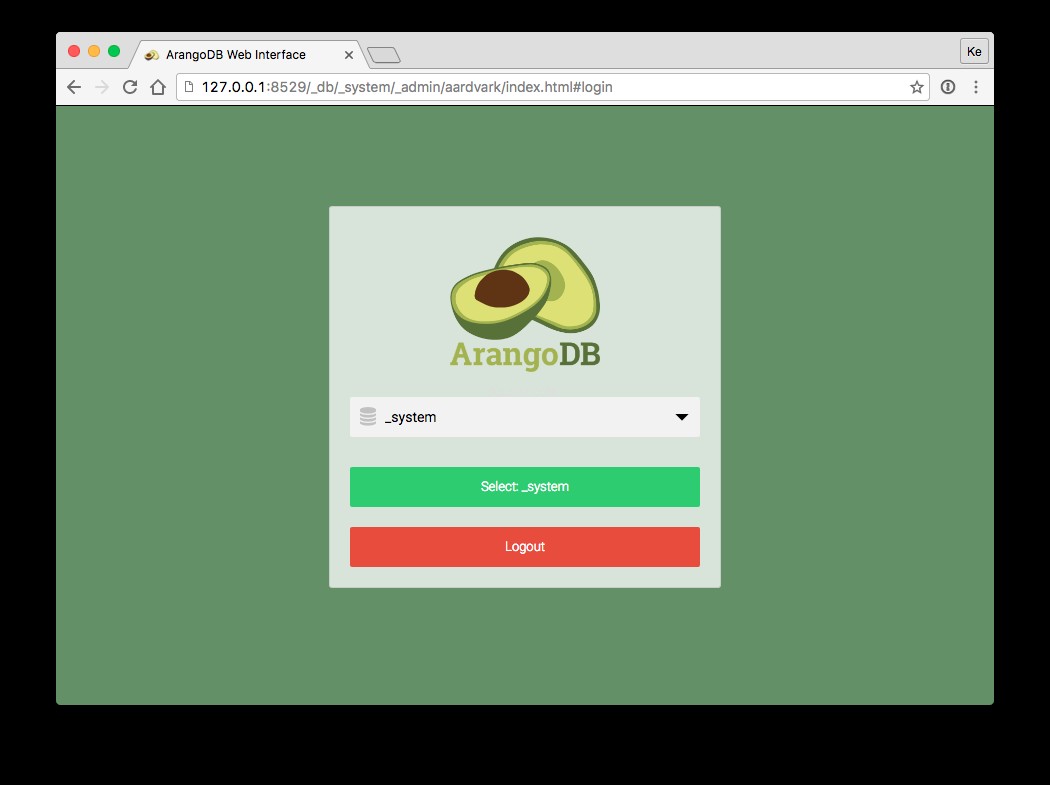
Het dashboard wordt weergegeven met de serverstatistieken
Dashboardweergaven
De dashboardinterface verschilt voor zelfstandige instanties versus een geclusterde opstelling. De zelfstandige interface zal er zo uitzien.
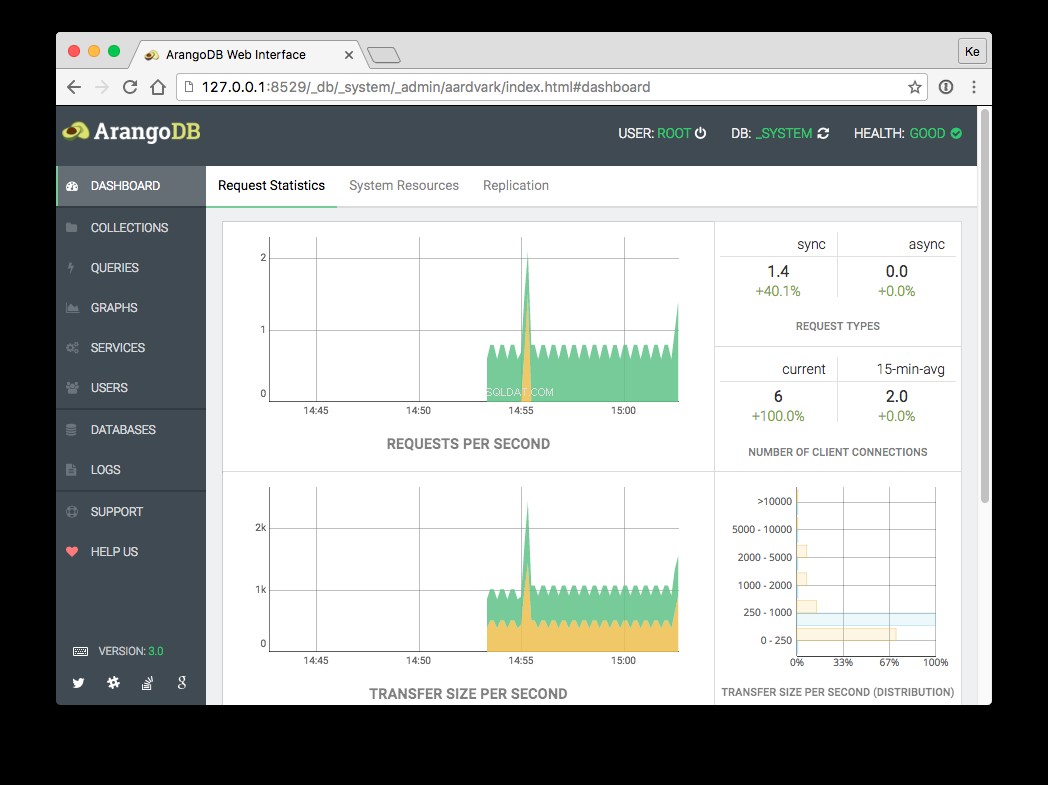
De weergave van het clusterdashboard ziet er als volgt uit.
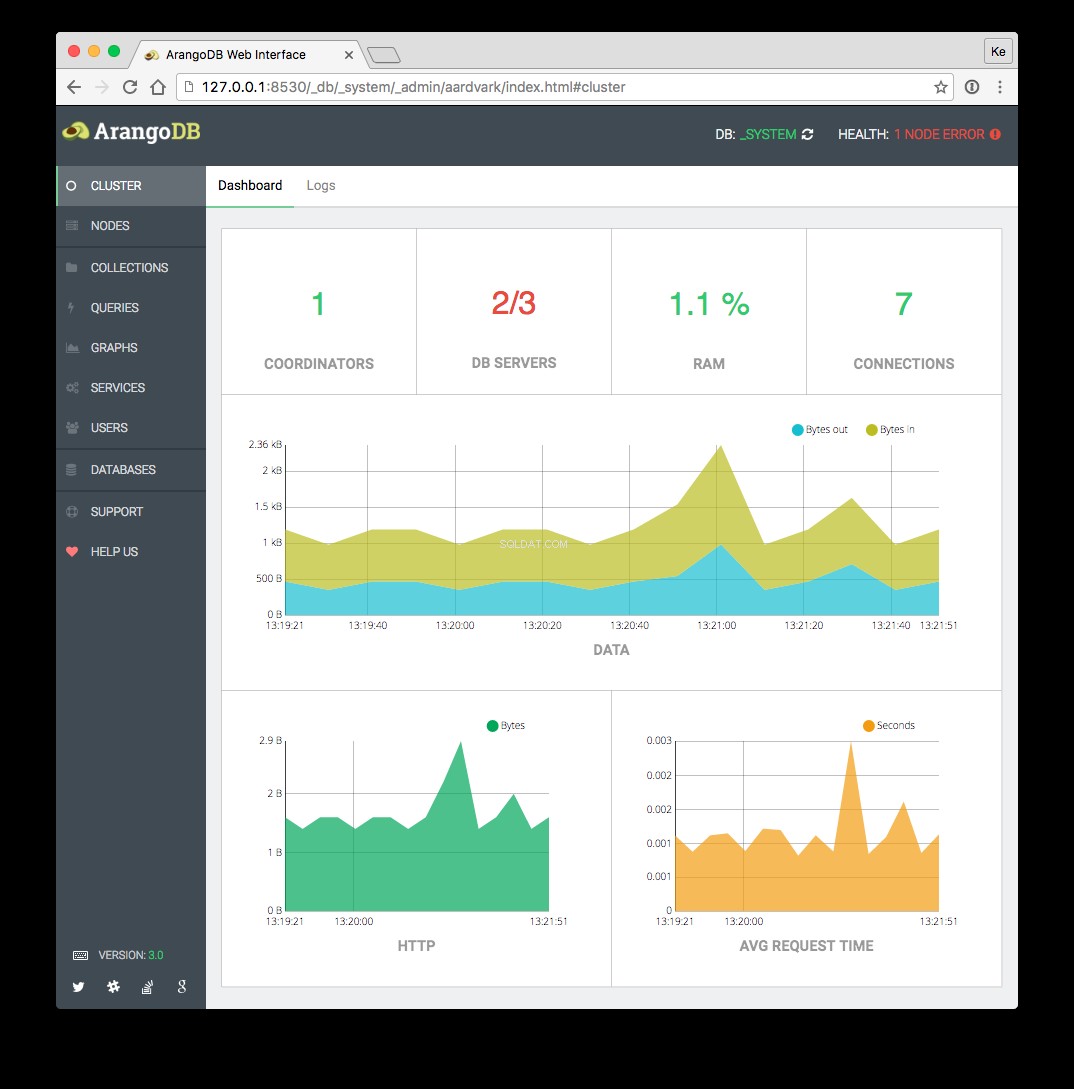
Er zijn nog veel meer functies beschikbaar in het ArangoDB-dashboard dat te vinden is op de website van de software.
Basisopdrachten
Hieronder staan basisopdrachtregelclienttools die worden gebruikt in de ArangoDB:opdrachtregelomgeving.
- Arangodump : Deze opdracht maakt back-ups van de gegevens en structuren die zijn opgeslagen in een ArangoDB.
- Arangorestore :Dit is de opdracht die wordt gebruikt om back-ups te herstellen die zijn gemaakt met de Arangodump commando.
- Arangoimport: Deze opdracht wordt gebruikt om gegevens in de JSON-, CSV- en TSV-indelingen te importeren in de ArangoDB-server.
- Arangoexport: Deze opdracht wordt gebruikt om gegevens van een ArangoDB-server naar JSON-, CSV- of XML-indelingen te exporteren.
- Arangobench: Dit is een test- en benchmarkingtool die wordt gebruikt met de ArangoDB-software. Het wordt gebruikt om testverzoeken naar een database te sturen om de prestaties en serverfuncties te meten.
- Arangoinspect :Deze opdracht verzamelt informatie over de ArangoDB-serverconfiguratie om het oplossen van problemen voor de ArangoDB-ondersteuning te vergemakkelijken.
Noodconsole
De ArangoDB-database heeft twee hoofdmodi:
- Servermodus — Deze modus beantwoordt verzoeken van klanten.
- Noodmodus — In deze modus gebruikt ArangoDB een console om de database onmiddellijk binnen te gaan in geval van nood (bijvoorbeeld voor een beschadigde database). Met de noodconsole kunnen we alle standaardcommando's geven. In deze modus kan de server echter geen clientverzoeken aan.
Meestal is het niet nodig om toegang te krijgen tot de noodconsole, tenzij u een ontwikkelaar bent.
Conclusie
ArangoDB is gratis software die een open-source databasesysteem met meerdere modellen is dat door velen wordt beschouwd als een optimaal raamwerk voor flexibele gegevensmodellering, inclusief documenten, grafieken en andere sleutelwaarden.
We zijn er trots op de meest behulpzame mensen in Hosting™ te zijn!
Liquid Web Support kan veel vragen beantwoorden met betrekking tot het maken en gebruiken van databases. We hebben een grondige kennis van meerdere webhostingtechnologieën, vooral de technologieën die in dit artikel worden besproken. Als je vragen hebt over deze tutorial, zijn we 24 uur per dag, 7 dagen per week 365 dagen per jaar bereikbaar.
Als u een volledig beheerde VPS-server, Cloud Dedicated, VMWare Private Cloud, Private Parent-server, Managed Cloud Servers of een Dedicated server-eigenaar bent en u zich niet op uw gemak voelt bij het uitvoeren van een van de beschreven stappen, is telefonisch bereikbaar op @800.580.4985, een chat- of supportticket om u bij dit proces te helpen.
